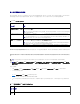Users Guide
Active Directory の設定と管理 ページの内容を更新するには、更新 をクリックします。
Active Directory の設定と管理 ページの内容を印刷するには、印刷 をクリックします。
Active Directory のロールグループを設定するには、個々のロールグループ(1 ~ 5)をクリックします。表5-19および 表5-18を参照してください。
認証局署名付き Active Directory 証明書のアップロード
Active Directory メインメニュー ページから
1. AD 証明書のアップロードを選択して、次へ をクリックします。証明書のアップロード ページが表示されます。
2. テキストフィールドにファイルのパスを入力するか、参照 をクリックしてファイルを選択します。
3. 適用 をクリックします。証明書が無効の場合は、エラーメッセージが表示されます。
Active Directory CA 証明書をアップロードする ページの内容を更新するには、更新 をクリックします。
Active Directory CA 証明書をアップロードする ページの内容を印刷するには、印刷 をクリックします。
認証局署名付き Active Directory 証明書の表示
Active Directory メインメニュー ページから
1. 証明書の表示 を選択して、次へ をクリックします。
2. Active Directory の CA 証明書 ページの適切なボタンをクリックして続行します。
表 5-25. Active Directory CA 証明書の情報
3. Active Directory の CA 証明書を表示する ページの内容を更新するには、更新 をクリックします。
Active Directory の CA 証明書を表示する ページの内容を印刷するには、印刷 をクリックします。
SSL とデジタル証明書を使用した CMC 通信のセキュリティ確保
メモ: Active Directory の設定と管理 ページの設定を保存するには、カスタムロールグループ ページに進む前に適用 をクリックします
。
メモ: アップロードする証明書の相対ファイルパスが ファイルパス の値に表示されます。フルパスと正しいファイル名とファイル拡張子を含む絶対ファイルパスを入力する必要があります
。
メモ: Active Directory サーバー証明書を CMC にアップロードした場合は、証明書がまだ有効であり、期限が切れていないことを確認してください
。
フィールド
説明
シリアル番号
証明書のシリアル番号
タイトル情報
タイトルによって入力された証明書の属性
発行者情報
発行者によって返された証明書の属性
有効期間の開始
証明書の発行日。
有効期間の終了
証明書の有効期限日。